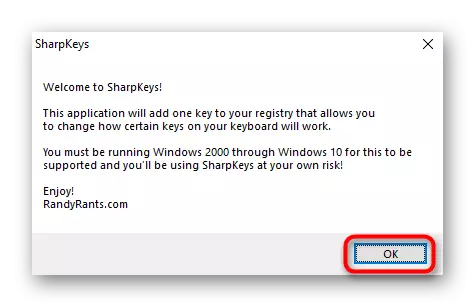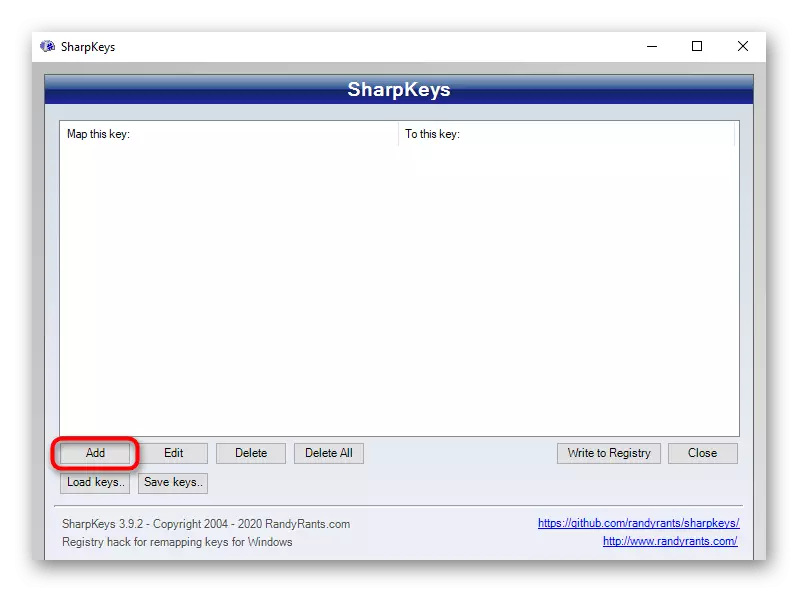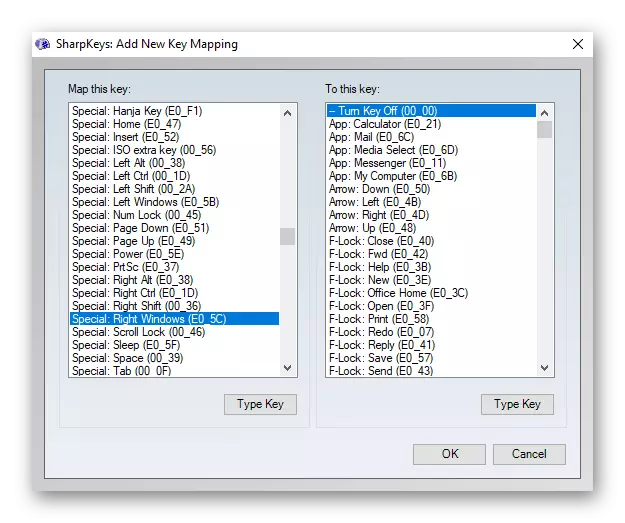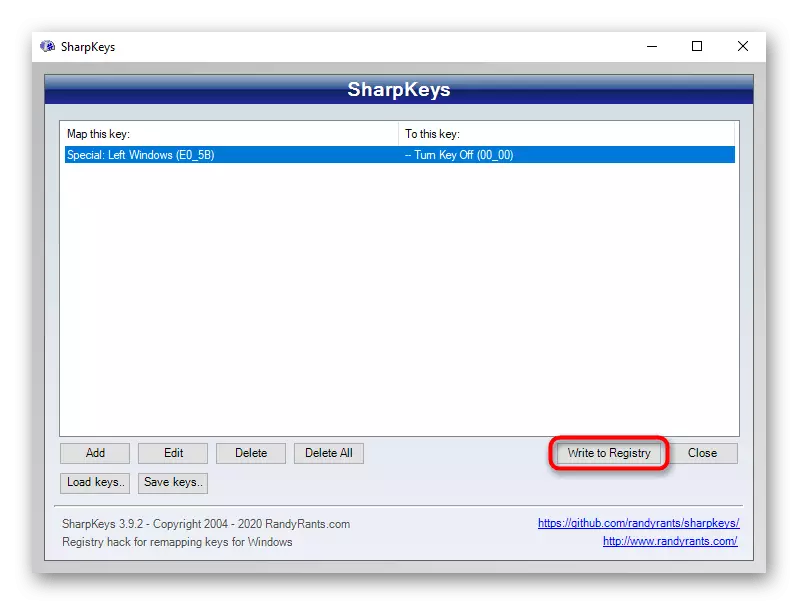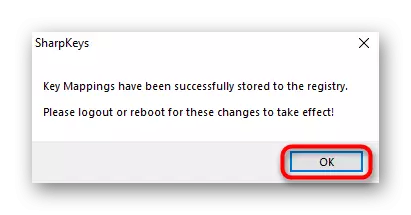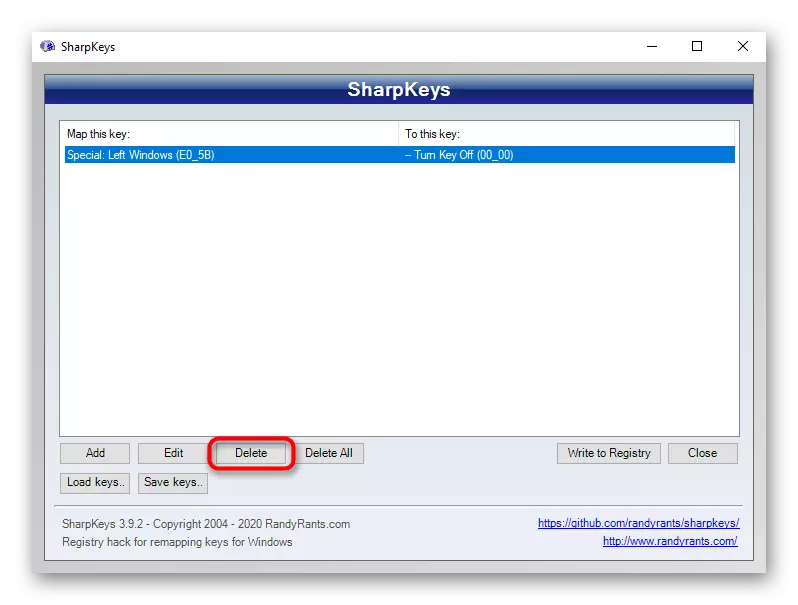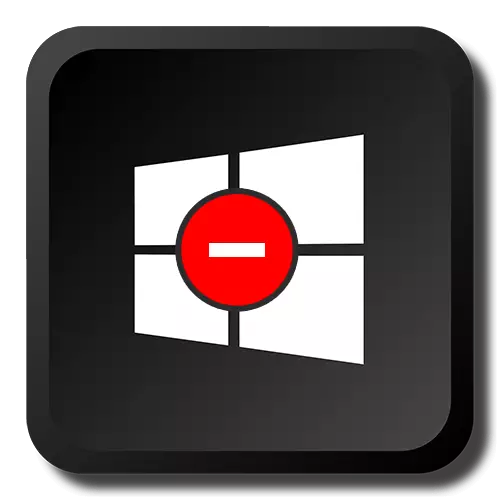
1. variants: atspējot tastatūras īsceļus
Saskaņā ar kombināciju izslēgšanu ar Windows taustiņu, tas ir netieši, lai izmantotu kombinācijas tipa Win + R, Win + X, kas izraisa dažādas sistēmas funkcijas un lietojumprogrammas. Tajā pašā laikā pats "sākums" turpinās atvērt. Metode ir piemērota lietotājiem, kuriem nav vajadzīgas šādas atslēgas kombinācijas un / vai periodiski, nejauši nospiežot tos. Lai atspējotu darbību, kas notiek, nospiežot Windows taustiņu, izmantojiet vienu no 2. versijas veidiem.1. metode: "vietējā grupas politikas redaktors"
Sistēmas lietojumprogramma "Vietējais grupas politikas redaktors" ir tikai Windows 10 profesionālā un korporatīvā, un Windows 7 vairāk un maksimāli. Ja jūsu mājās ir mājas (Windows 10/7 mājās), Basic (Windows 7 Basic), dodieties uz nākamo metodi, kas ir alternatīva, jo šis redaktors nav klāt šādos redaktoros.
- Palaidiet "vietējā grupas politikas redaktoru", atrodiet to pēc nosaukuma "Start".
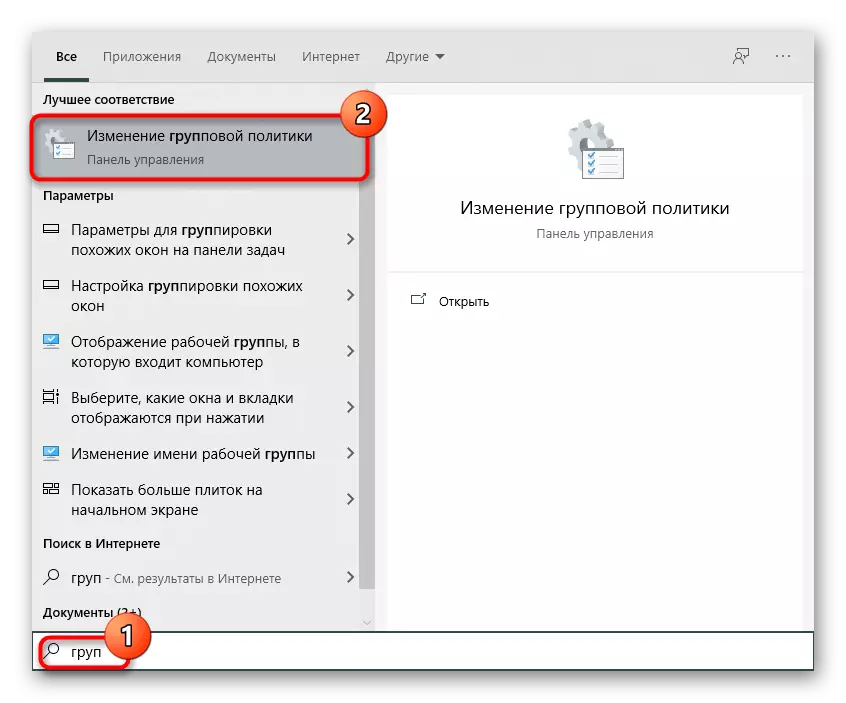
Izmantojot logu "Run", to var izdarīt, vērtējot vārdu gpedit.msc.
- Secīgi izvietojiet sekojošās sadaļas: "Lietotāja konfigurācija"> "Administratīvie veidnes"> "Windows komponenti".
- Atlasiet "Explorer" apakšmapes un atrodiet vienumu, ko sauc par "Atspējot galvenās kombinācijas, kas izmanto Windows taustiņu". Atveriet to dubultā, nospiežot kreiso peles pogu.
- Iestatiet "iespējotu" vērtību (jo parametru sauc par "Atspējot ...", vērtība "Iespējot" aktivizē šo invalīdu politiku) un saglabā izmaiņas "OK" pogā.
- Iziet no sistēmas vai restartējiet datoru, lai veiktu izmaiņas.

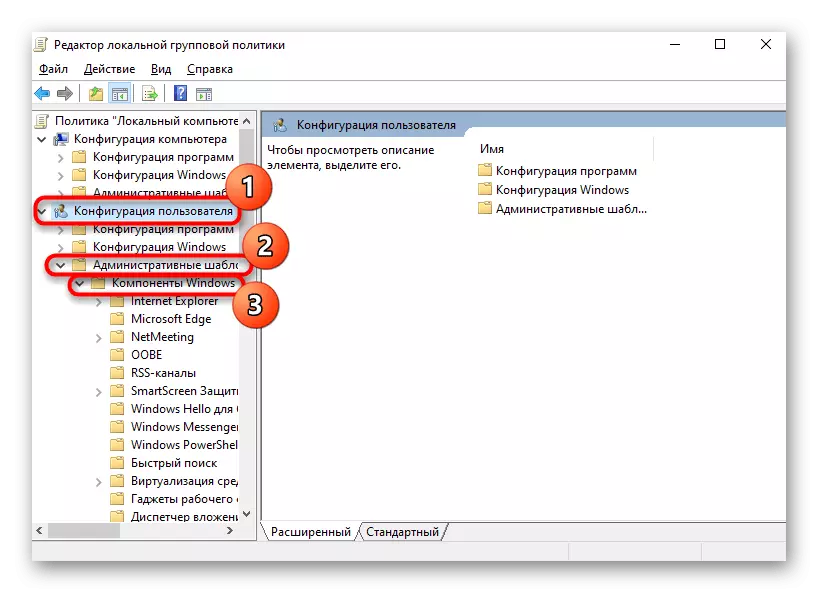


2. metode: "Registry Editor"
Nepastāvot iepriekš minēto pieteikumu, tai pašai darbībai būs jāsagatavo, izmantojot reģistra redaktoru. Tomēr soļi, protams, būs atšķirīgi.
- Izmantojot meklēšanu "Start", atrast un palaist reģistra redaktoru.

Ja tā vietā jūs izmantojat programmu "Run", ievadiet regedit komandu tur.
- Iet pa ceļu HKEY_CURRENT_USER \ Software Microsoft Windows \ TZMACURERSION \ TODICING EXPLORER. Windows Windows 10 var ievietot šo adresi tieši adreses joslā un nospiediet ātru pāreju. Ja pāreja nenotika, izdzēsiet jaunāko vārdu no adreses.
- Dažiem lietotājiem nebūs apakšmapes "Explorer", tāpēc tas būs jāizveido pats. Lai to izdarītu, ar peles labo pogu noklikšķiniet uz "Politikas" kreisajā kolonnā un izvēlieties "Izveidot sadaļu", un pēc tam pārdēvēt to uz "Explorer".
- Kamēr izveidota sadaļā, centrālajā daļā loga, ar peles labo pogu noklikšķiniet uz tukšas vietas un izveidot "DWORD parametru (32 biti)" neatkarīgi no Windows izlādes.
- Pārdēvēt radīto parametru "Nowinkeys".
- Atveriet to ar dubultu nospiežot LKM un nomainiet vērtību uz "1".
- Visi logi var tikt aizvērti, un dators ir restartēt. Nākotnē, lai atspējotu šo funkciju vai mainītu vērtību atpakaļ uz "0" vai vienkārši izdzēst radīto parametru.


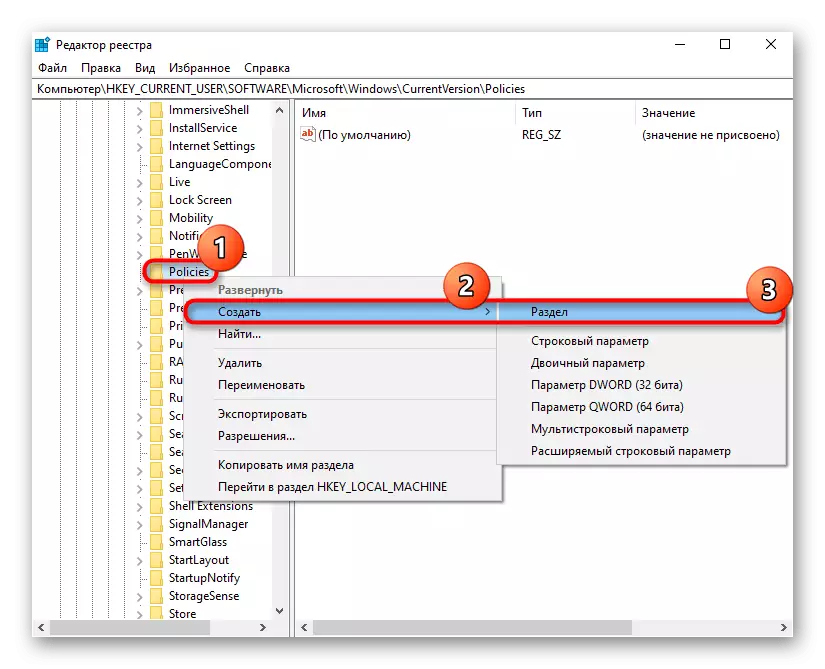

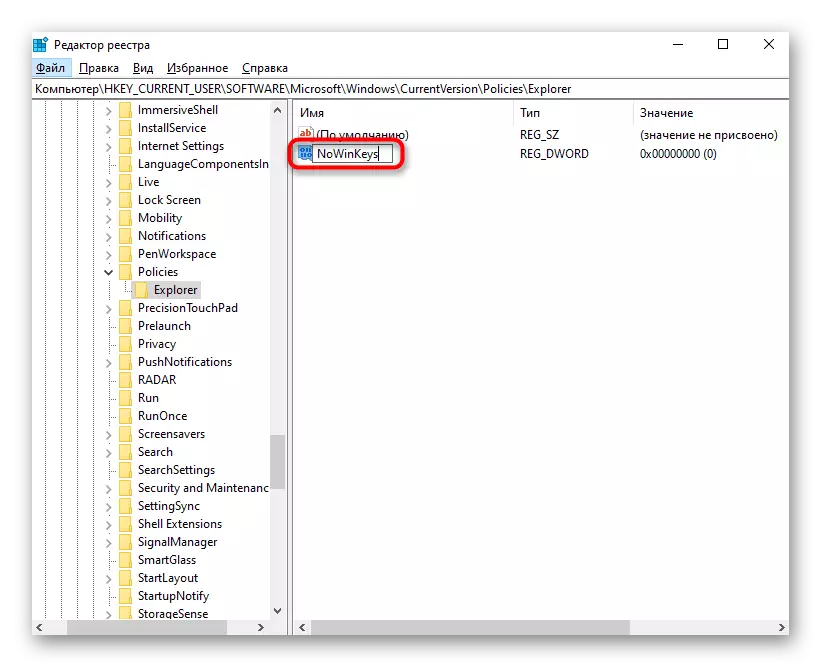
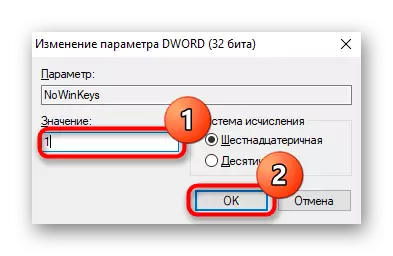
2. variants: izslēdziet Windows taustiņu
Dažiem lietotājiem ir jāizslēdz logi sprūda, nospiežot to. Šajā gadījumā iepriekšējā versija nav piemērota, jo patiesībā tā atstāj savu darba atslēgu. Tālāk vairāki veidi, kā izslēgt uzvaru darbību, tiks krāsoti, un tie visi ir ērti savā veidā.1. metode: "Registry Editor"
Izmantojot reģistru, jūs varat ne tikai atspējot kombinācijas, bet arī pilnībā aizliegt atslēgu darbam, lai tā nevarētu atvērt izvēlni "Sākt".
- Palaidiet reģistra redaktoru ar vienu no iepriekš minētajām metodēm.
- Iet pa HKEY_LOCAL_MACHINE SYSTEM CURRENTCONTROLSET VAIRĀK.
- Centrālajā daļā noklikšķiniet uz PCM tukšā vietā un izveidojiet "bināro parametru".
- Pārdēvējiet to SCANCODE kartē.
- Veiciet dubultklikšķi uz Lkm Atveriet to un mainiet vērtību uz šādu, ja vēlaties atspējot abus WIN taustiņus (ar nosacījumu, ka tastatūrai ir divas):
00 00 00 00 00 00 00 00
03 00 00 00 00 00 5B E0
00 00 5C E0 00 00 00 00
Lai atspējotu tikai kreiso taustiņu (atkal, ja Windows taustiņi ir divi):
00 00 00 00 00 00 00 00
02 00 00 00 00 00 5B E0
00 00 00 00
Vienkārši ievadiet šos numurus un atstarpes starp tām un visas citas rakstzīmes pa kreisi un pa labi parādīsies automātiski.
- Saglabājiet izmaiņas, restartējiet datoru.



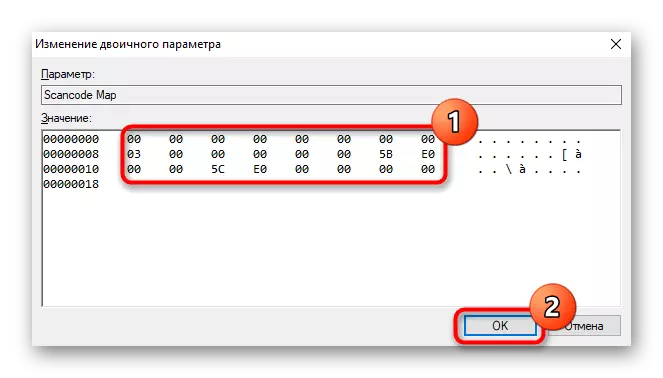
2. metode: tastatūras draiveris
Ja jums ir spēles tastatūra vai universāls, bet nepietiekams modelis ar īpašu programmatūras pārvaldības programmatūru, tas var būt funkcija, kas aizliedz jebkādu taustiņu darbību. Daži lētu spēļu tastatūru ražotāji neraksta atsevišķas kontroles programmas, nevis īstenojot galvenās kombinācijas galvenās iezīmes. Vienkāršākajos lētākajos tastatūrās parasti nav papildu programmatūras un īpašas galvenās kombinācijas, tāpēc šī metode neatbilst šādu perifērijas īpašniekiem.
Tā kā bieži vien ir nepieciešams izslēgt Windows atslēgu spēlētājiem, lai nejauši nepalaistu garām un neizslēdzat to spēles laikā, tādējādi pagriežot spēli, gandrīz visu spēļu tastatūru ražotāji aprīkoti ar galveno shutdown funkciju. Dažreiz aizliegumu uz to var tieši izmantot īpašu kombināciju atslēgas, un dažreiz jums ir nepieciešams, lai konfigurētu to, izmantojot firmas programmu. Ja nav pēdējās, jums būs nepieciešams lejupielādēt to no ražotāja oficiālās mājas lapas, pārliecinieties, lai noskaidrotu, vai ir atbalsts jūsu modelim.
Spēles tastatūrās, funkcija pārslēgšanās uz spēļu režīmā bieži tiek piešķirta F-Row taustiņu. Kad tas ir nospiests, kombinācijā ar Fn (vai nu bez Fn, ja F-ROW ir konfigurēts multivides vērtībās), spēles režīms ir ieslēgts, aizliegt dažu taustiņu nospiešanu, no kurām ir obligāta arī Win atslēga ir obligāta. Pārbaudiet spēles profila ikonas tastatūru un ieslēdziet to. Piemēram, uz Logitech tastatūras to, jums ir nospiest Fn + F8. Atkārtoti nospiežot režīmu.

Prefered lietojumprogramma var arī konfigurēt atskaņošanas režīmu. Atkal, Logitech nevar to darīt, jo Win tiek bloķēts pēc noklusējuma, kā redzams zemāk redzamajā ekrānuzņēmumā.
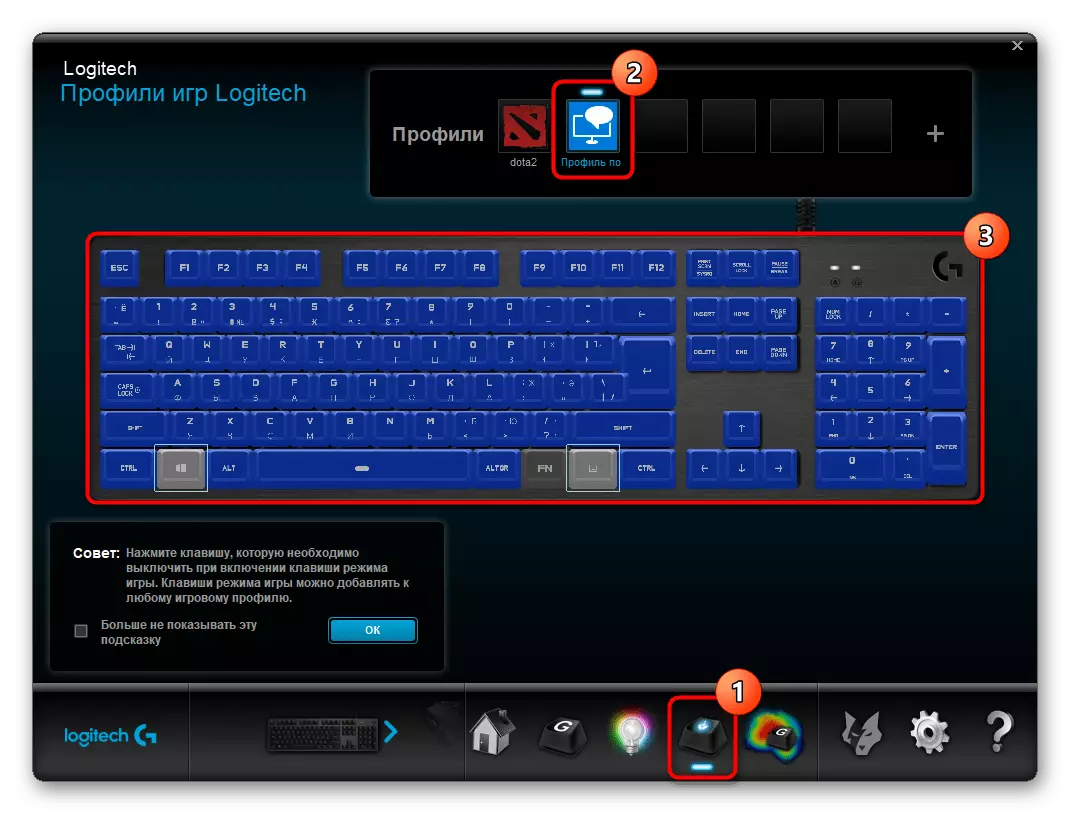
Jūsu tastatūras ražotājs, iebūvētais win slēdzenis var nebūt pazudis, tāpēc vispirms jums būs jāatzīmē šī atslēga, lai izslēgtu, un pēc tam pārbaudiet, vai tas ir bloķēts, atbrīvojot ierīci uz spēles režīmu.
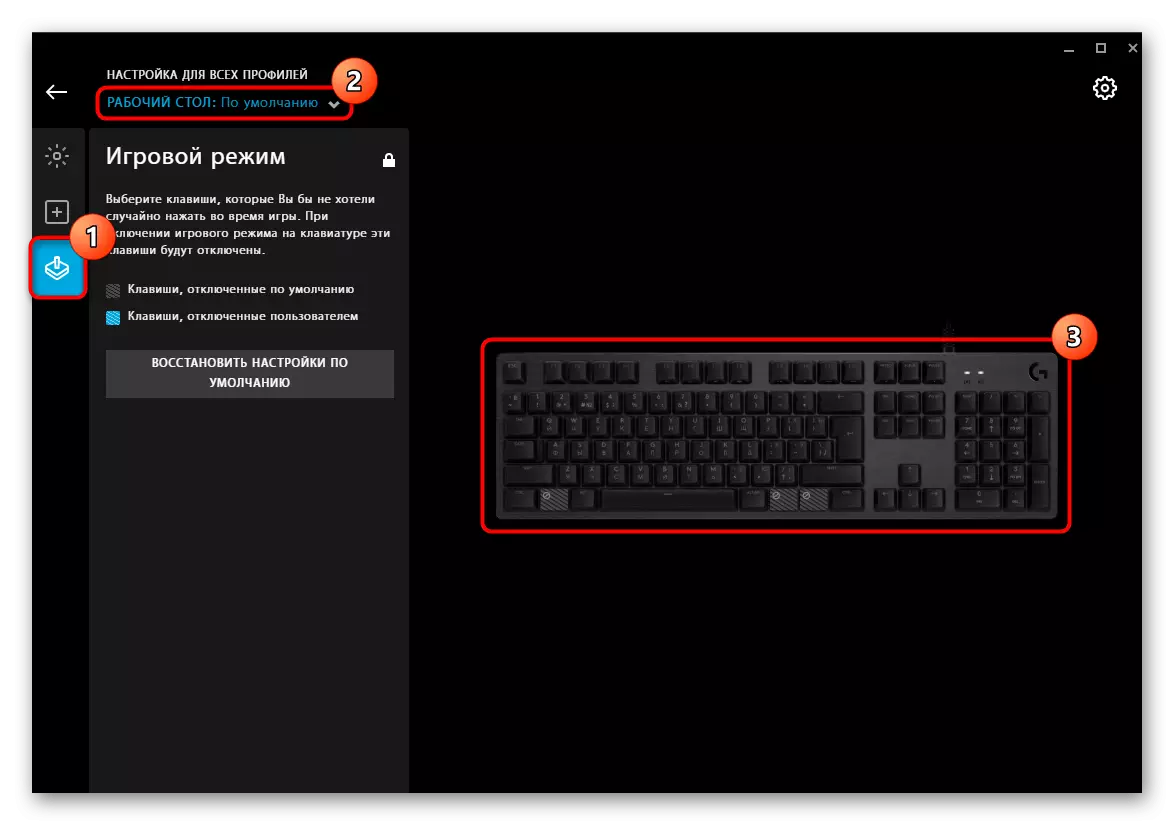
3. metode: Trešās puses programmas
Visiem tiem, kam ir parastā tastatūra, kas nenozīmē konfigurēt tās darba režīmus, un kuri nevēlas vai baidās sazināties ar reģistru, atbilstu metodei, izmantojot dažādas programmas. Šādā situācijā priekšrocība ir tāda, ka ar trešo personu lietojumprogrammu palīdzību Windows taustiņš ir daudz vienkāršāks un izslēgts, un jūs varat izmantot arī citus tastatūras taustiņus ar ērtībām, pārdalot savas darbības. Lai īstenotu uzdevumu, mēs apstājāmies uz bezmaksas un vienkāršāko risinājumu, kas ir saderība ar dažādām Windows OS versijām.
Lejupielādējiet SharpKeys no oficiālās vietnes
- Sekojiet iepriekš minētajai saitei un lejupielādējiet ZIP mapi vai MSI failu pēc saviem ieskatiem.
- Palaidiet izpildāmo failu un piekrītat paziņojumam no izstrādātāja, kas ir rakstīts par programmatūras darba principu un brīdinājumu par autora atbildības atteikumu (banālu politika, kas raksturīga jebkuriem licences līgumiem programmatūrā).
- Galvenā loga daļa būs tukša - tā ir tikai izstrādāta, lai pievienotu taustiņus un iestatījumus darbībai ar tiem. Noklikšķiniet uz pogas "Pievienot", lai iestatītu pirmo noteikumu.
- Sarakstā pa kreisi, atrast "Special: Left Windows" vienumu un izcelt to ar klikšķi. Kolonnā pa labi, norādiet to darbību - "Pagrieziet taustiņu off". Noklikšķiniet uz "OK", tādējādi padarot uzdevumu tabulā.
- Ja tastatūrai ir divas Windows atslēgas, un jūs vēlaties tos atspējot abus, dariet to pašu labajā pusē.
- Tagad būs nepieciešams veikt izmaiņas sistēmā - noklikšķiniet uz pogas "Rakstīt uz reģistra".
- Par veiksmīgu procedūru tiek parādīts paziņojums un ka ir nepieciešams iziet no sistēmas, lai pieteiktos un atgrieztos vai restartētu datoru.
- Jūs varat izslēgt taustiņu bloķēšanu jebkurā laikā, vienkārši izdzēsiet pievienoto vienumu no pogas "Dzēst".